|
|
装完Win7 C盘原本 还有50G的空余空间,可没过多久就只剩了1、2G了,这种状况 经常出现。那么到底 我们电脑的C盘里有些什么东西在作祟 ,怎么 才能简单方.便 的清空 它们,下面就让我们来一同 看一下C盘的奥妙 吧。
步骤/方法
- 关闭休眠功能,在开始菜单的运行里输入 powercfg -h off 指令,关闭休眠,此文件实际大小和物理内存是一样的,大约可以为C盘释放1-3G的空间。
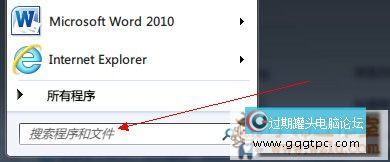
- 设置虚拟内存: 计算机属性>高级系统设置>设置(性能)>高级选项卡>更改(虚拟内存),将C盘设置为无分页文件,然后把D盘设置成系统管理的大小即可,更改后只有按“设置”按钮才能生效,最后重启便完成了设置,此文件默觉得 物理内存的1.5倍,大约可为C盘释放2-4G的空间。
- 删除自动备份文件,运行cmd程序(在“开始–>程序–>附件”中),鼠标右键选择“以管理员身份运行”;然后,命令行输入 rd/S/Q c:WINDOWS.OLD ,提示确认是否删除目的 文件夹,输入y然后回车即可。WINDOWS.OLD为系统的备份文件,时间越久就越大,超越 10G都是很正常的。大约可为C盘释放3G以上空间。
- 完成了以上几点说明你已经离成功不远了,接下来就是一些常规清理,把C盘的软件清理一下,没用的通过控制面板——程序和功能删除掉,大约可为C盘释放50M以上的空间。
- 在完成了C盘瘦身以后,记得要保持良好的习惯,例如:桌面不要放过多的东西、定期为C盘等分区进行磁盘碎片整理。
|
|
|
|
|
|
|
|
|
|